¿Quieres ver tus películas y series favoritas de Disney Plus en Discord? Si eres fanático de ambas plataformas, seguramente te estarás preguntando cómo hacerlo. No te preocupes, aquí te contamos todo lo que necesitas saber para transmitir contenido de Disney Plus en tu servidor de Discord. Desde los requisitos necesarios hasta los pasos a seguir, esta guía completa te ayudará a disfrutar de tus programas favoritos con amigos y familiares en Discord. ¡Sigue leyendo y convierte tus noches de películas en una experiencia social única con Disney Plus y Discord!
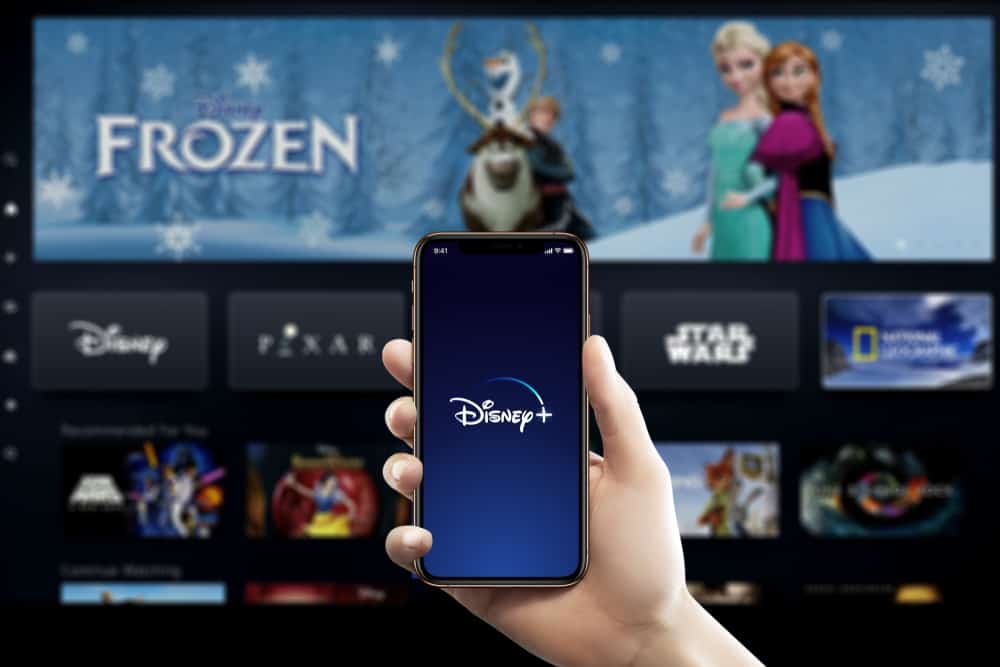
Las películas de Disney y sus programas de televisión son los que te encantarán. Se pone mejor si puedes extender la diversión a tus amigos al tener una forma de transmitir con ellos.
Afortunadamente, es posible transmitir Disney Plus en Discord, para que tus amigos puedan unirse al canal y disfrutar de las películas de Disney Plus. Si no sabes cómo hacerlo, ¡estás de enhorabuena! Te orientaremos sobre todos los pasos a seguir.
Primero, debe tener un Discord y cuenta Disney Plus. Abre tu cuenta de Disney en tu navegador. Abre tu Discord aplicación en su escritorio y acceda a la página de configuración de usuario. Haga clic en Juegos registrados en la sección «Configuración de actividad» y toque la opción «Agregar» para agregar su navegador como el juego. Haga clic en la opción Esc, toque en la pantalla del navegador y acceda al canal donde comenzar a navegar. Ajuste su configuración y haga clic en el botón Go Live.
Puedes transmitir Disney Plus en Discord utilizando su aplicación móvil o de escritorio. Cubriremos los diferentes pasos para transmitir Disney en Discord en movil, windowsy mac. ¡Echar un vistazo!
Hace Discord ¿Permitir la transmisión de Disney Plus?
La mayoría de las plataformas de transmisión, como Netflix, Disney Plus, Prime Video, etc., restrinja la cantidad de dispositivos en los que puede iniciar sesión en su cuenta para disfrutar de la suscripción paga. Estas empresas hacen esto restringiendo el uso compartido del inicio de sesión con muchos usuarios que no sean los de pago.
Si tiene una película o programa de televisión de Disney que desea ver con amigos, tu mejor oportunidad es transmitirlo (pantalla compartida) usando Discord. Con este enfoque, disfrutará convenientemente de la transmisión con amigos aunque solo tenga un dispositivo conectado.
Discord es una plataforma de comunicación VoIP que admite compartir pantalla. gracias a los muchos Discord características, puede usarlo para transmitir Disney Plus.
Cómo transmitir Disney Plus en Discord
Discord hace que la transmisión de la película sea posible y conveniente cuando tiene una noche de cine con sus amigos remotos o cuando desea organizar una fiesta de visualización. Detallaremos el proceso a seguir para móvil y escritorio.
Cómo transmitir Disney Plus en Discord Escritorio
Hay dos pasos principales a seguir. Primero, debemos agregar el navegador que contiene Disney Plus como un juego en Discord. Luego, inicie la transmisión.
Aquí se explica cómo agregar el navegador como un juego en Discord.
- Abra un navegador en su escritorio.
- Inicie sesión en su Cuenta Disney Plus.
- Una vez que haya iniciado sesión, abra su Discord versión de escritorio o web.
- Clickea en el icono de engranaje en la parte inferior para acceder a la página de configuración del usuario.
- Desplácese hacia abajo hasta “Configuración de la actividad” y haga clic en el “Juegos Registrados» opción.
- Haga clic en la opción para “¡Añádelo!“
- Haga clic en el flecha hacia abajo en la ventana que aparece.
- Selecciona el navegador donde has iniciado sesión en tu cuenta de Disney Plus.
- Clickea en el «Agregar juego» botón.
- Por último, presione el botón «ESCbotón ” en la parte superior.
En este punto, ya está listo para comenzar a transmitir. Los pasos difieren ligeramente entre Mac y Windows.
Para Windows:
- Abre tu Discord cuenta.
- Clickea en el navegador se muestra en la parte inferior sobre el icono de engranaje.
- Escoge tu configuración de transmisión y el canal dónde transmitir.
- Haga clic en el «Ir a vivir” para comenzar a transmitir.
Para Mac:
- Abre tu Discord cuenta.
- Haga clic en «Ajustes de usuario” y haga clic en el “Voz y vídeo» opción.
- Desplácese hacia abajo hasta “Compartir pantalla” y haga clic en el “Instalar» botón.
- Autorice la instalación y haga clic en el botón “ESC” para cerrar la página de configuración.
- Acceder al canal de voz donde quieres transmitir con tus amigos.
- Toque en el pantalla en la parte inferior izquierda para comenzar a compartir la pantalla.
- Selecciona el navegador ventana que contiene la cuenta de Disney Plus.
- Por último, haga clic en «Ir a vivir» botón.
Tus amigos se unirán a la transmisión por su lado.
Cómo transmitir Disney Plus en Discord Móvil
cuando tienes el Discord aplicación móvil, también es posible transmitir Disney Plus en Discord.
- Abra su navegador y acceda a su Cuenta Disney Plus.
- Una vez que haya iniciado sesión, abra el Discord aplicación e inicie sesión.
- Toque el servidor donde transmitir y únase a un canal de voz.
- Asegúrese de hacer clic en el «Únete a la voz» opción.
- Muévase hacia arriba y toque el «Compartir tu pantalla» opción.
- Ajustar el ajustes y otorgar Discord acceso a su windows.
- Cambia a la ventana de Disney Plus desde las aplicaciones abiertas.
Las personas en el canal de voz pueden unirse a la transmisión y disfrutar de las películas o los programas de TV de Disney Plus que transmites.
Conclusión
Transmitir en Disney Plus es fácil, siempre que tenga los pasos correctos a seguir. Esta publicación detalla todo sobre la transmisión de Disney Plus en Discord móvil y escritorio.
